SQL server2008无法连接到服务器
SQLserver无法连接到服务器怎么办

SQL server无法连接到服务器怎么办
刚刚开始学习SQL server的朋友一定会遇到很多的问题,比如客户端无法登陆服务器的问题,SQL server无法连接到服务器的解决方法其实很简单,下面由店铺告诉你!
SQL server无法连接到服务器的解决方法
当我们在做实验的时候,两台局域网中的计算机无法连接原因有很多。
首先我们要通过ping命令互相拼一下看是否能能够ping通。
通过后再看下面的。
如果你想要两台计算机通过 windows身份验证的方式进行登录的话可能会出现错误,原因是因为win7系统有很强的的网络保护性,所以很难连通。
打开控制面板——系统安全——windows防火墙。
将其关闭即可。
两台连接的计算机登录的密码必须是一样的,没有密码也是不行的,必须设置计算机管理员的密码才可以。
控制面板——用户账户和家庭安全——用户账户——创建密码。
解决PowerBuilder9连不上sql server 2008的问题

64bit环境下解决PowerBuilder9连不上sql server 2008的问题最近把电脑的内存升级到4G,为了更好的利用内存,决定安装WIN 7 64 bit的操作系统,同时安装了64 bit的Microsoft SQL Server 2008 R2。
安装PowerBuilder 9.0后在自带的Database中配置MSS Microsoft SQL Server,总连接不上本机的SQL Server 2008,换个服务器上也是安装的64 bit的SQL Server 2008,测试连接时,弹出的是如下提示。
但是连接32 bit 的SQL Server 2005,可以连接成功。
怎么解决该问题?第一步,需要把PB的一个公共文件ntwdblib.dll放在系统盘中。
经测试放在system32下,连接不上。
第二步,需要放置在正确的目录中。
这个文件在32位和64位下放置的目录是不一样的,32位系统为:C:\WINNT\System32 而64位系统为C:\Windows\SysWOW64。
第三步,需要放置与连接的服务器版本一致的文件版本。
把文件放在SysWOW64下,发现目录中已有该文件,查看对应的文件版本是1998.11.13.0。
根据网上查询的资料了解,ntwdblib.dll有几个不同版本,只有版本正确才能连上对应的sql server。
下面是对应关系:ntwdblib.dll版本为2000.2.8.0是对应SqlServer2000ntwdblib.dll版本为2000.80.194.0是对应SqlServer2005ntwdblib.dll版本为2000.80.2039是对应SqlServer2008因此本机自带的这个文件的版本太老了。
下载对应Sql Server 2008的版本,重新在Database中连接SQL Server 2008的数据库,测试通过。
sql server 2008安装过程及报错的解决方法
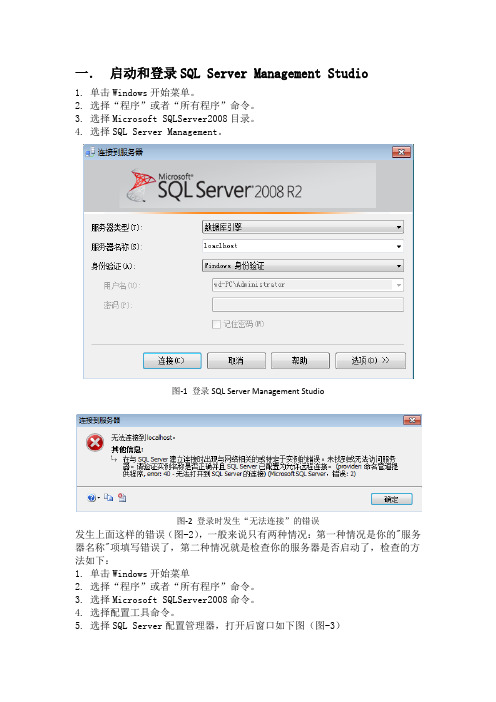
一.启动和登录SQL Server Management Studio1.单击Windows开始菜单。
2.选择“程序”或者“所有程序”命令。
3.选择Microsoft SQLServer2008目录。
4.选择SQL Server Management。
图-1 登录SQL Server Management Studio图-2 登录时发生“无法连接”的错误发生上面这样的错误(图-2),一般来说只有两种情况:第一种情况是你的"服务器名称"项填写错误了,第二种情况就是检查你的服务器是否启动了,检查的方法如下:1.单击Windows开始菜单2.选择“程序”或者“所有程序”命令。
3.选择Microsoft SQLServer2008命令。
4.选择配置工具命令。
5.选择SQL Server配置管理器,打开后窗口如下图(图-3)注意看你的服务器是否如下图(图-3)所示,要连接的服务器是否处于"正在运行"状态。
启动模式就好解释了,自动就是随系统启动,手动就是啥时候需要了自己来启动。
图-3 服务器状态二.修改登录验证模式图-4 登录错误如果遇到用SQL Server身份验证模式登录出现上面(图-4)的错误的话,多是因为SQL Server服务器没有启用TCP/IP协议,按照下面的步骤检查一下设置:1.单击Windows开始菜单。
2.选择"程序"或者"所有程序"命令。
3.选择Microsoft SQLServer 2008命令。
4.选择配置工具命令。
5.单击SQL Server配置管理器。
6.展开配置管理器左边的"SQL Server网络配置"节点。
7.单击"MS SQL SERVER的协议"选项。
8.得到下图(图-5),设置启用它的Named Pipes(命名管道)和TCP/IP协议。
双击TCP/IP选项,弹出如下图(图-6)所示的对话框。
SQL Server连接失败错误及解决办法

SQL Server连接失败错误及解决办法在使用SQL Server 的过程中,用户遇到的最多的问题莫过于连接失败了。
一般而言,有以下两种连接SQL Server 的方式,一是利用SQL Server 自带的客户端工具,如企业管理器、查询分析器、事务探查器等;二是利用用户自己开发的客户端程序,如ASP 脚本、VB程序等,客户端程序中又是利用ODBC 或者OLE DB 等连接SQL Server。
下面,我们将就这两种连接方式,具体谈谈如何来解决连接失败的问题。
一、客户端工具连接失败在使用SQL Server 自带的客户端工具(以企业管理器为例)连接SQL Server时,最常见的错误有如下一些:1、SQL Server 不存在或访问被拒绝ConnectionOpen (Connect())图12、用户'sa'登录失败。
原因:未与信任SQL Server 连接相关联图23、超时已过期图3下面我们依次介绍如何来解决这三个最常见的连接错误。
第一个错误"SQL Server 不存在或访问被拒绝"通常是最复杂的,错误发生的原因比较多,需要检查的方面也比较多。
一般说来,有以下几种可能性:1、SQL Server名称或IP地址拼写有误,若数据库是安装在本机上的话,可在服务器地址栏上输入(一点)“. ”来替代当前SQL Server名称或IP地址;2、服务器端网络配置有误;3、客户端网络配置有误。
要解决这个问题,我们一般要遵循以下的步骤来一步步找出导致错误的原因。
首先,检查网络物理连接:ping <服务器IP地址>或者ping <服务器名称>如果ping <服务器IP地址>失败,说明物理连接有问题,这时候要检查硬件设备,如网卡、HUB、路由器等。
还有一种可能是由于客户端和服务器之间安装有防火墙软件造成的,比如ISA Server。
防火墙软件可能会屏蔽对ping、telnet 等的响应,因此在检查连接问题的时候,我们要先把防火墙软件暂时关闭,或者打开所有被封闭的端口(SQL 默认的端口是1433)。
安装SQL Server 2008 注意及问题解决

SQL Server 2008 安装过程及部分错误解决本文分为三部分:一、SQL Server 2008完全卸载过程二、SQL Server 2008安装过程三、我在安装过程中所遇到的问题及解决办法(1)创建窗口句柄之前,不能在控件上调用Invoke或BeginInvoke的错误解决办法(2)找不到方法“boolean microsoft.sqlserver.configuration.msiextensionmetadata.get_isslipstreamorpatch()"(3)“试图执行未授予权限”(4)出现以下错误:对路径“C:\Windows\system32\perf-ReportServer$MSSQLSERVER3-rsctr.dll”的访问被拒绝。
(5)“重启电脑失败”一、SQL Server 2008完全卸载1、程序与功能中,右键SQL Server 2008删除2、进入删除SQL Server 2008,一路下一步下去3、在程序和功能中,还有SQL Server 2008相关如果前面卸载比较顺利,相关的组件不多,继续删除SQL Server 2008 Native Client等红框中的组件4、如果前面没有卸载干净,下载Windows Installer Clean UP选择SQL Server 2008相关移除再使用SRVINSTW移除SQL Server 2008相关服务。
我后来卸载的时候,在程序和功能卸的就很干净,用不着这两个小工具了。
5、清理注册表:开始-运行-regedit.exe在注册表里找到对应的文件夹,删除(1)HKEY_LOCAL_MACHINE\SOFTWARE\Microsoft\ Microsoft SQL Server(2)HKEY_LOCAL_MACHINE\SOFTWARE\Microsoft\Microsoft SQL Server Native Client 10.0(3)HKEY_LOCAL_MACHINE\SOFTWARE\Microsoft\MSSQLServer(4)HKEY_CURRENT_USER\Software\Microsoft\Microsoft SQL Server下面是我在网上搜到还需要删除的文件夹,但是我一般就删除上面的文件夹就好。
sql server 2008 配置管理器打不开的处理

sql server 2008 配置管理器打不开的处理错误提示:无法连接到WMI 提供程序。
您没有权限或者该服务器无法访问。
请注意,您只能使用SQL Server 配置管理来管理SQL Server2005 服务器。
找不到指定的模块。
Invalid class [0x8007007e]解决方案方案一:(本人用来解决问题的方法)1.找到sqlmgmproviderxpsp2up.mof文件所在位置,每种系统所在的位置不同,我的电脑(windows7旗舰版64位)该文件在(C:\Program Files (x86)\Microsoft SQL Server\100\Shared)有的则在(C:\ProgramFiles\MicrosoftSQL Server\90\Share)运行dos命令窗口,输入:cd \Program Files(x86)\Microsoft SQL Server\100\Shared(文件所在位置,一定是自己找到的)输入:mofcomp C:\Program Files(x86)\MicrosoftSQLServer\100\Shared\sqlmgmproviderxpsp2up.mof注意:(其中的地址不要全复制我的,看清自己的地址)(注意:出现如图情况,则成功了)但是还会出现如下情况:则是地址没有找对,所以我一直在强调一定找到这个文件sqlmgmproviderxpsp2up.mof。
方案21右击“我的电脑”-->“管理”2 在“本地用户和组”内的Administrators组上双击,出现添加属性对话框。
3 单击“添加”按钮,出现添加用户对话框4 单击“高级”按钮,再单击“搜索”(或是“立即查找”)按钮。
注:此'NT AUTHORITY\NETWORK SERVICE'用户为系统内置帐户,无法直接添加。
5 在“搜索结果”内选择“Network Service”用户后,单击“确定”方案3检查一下windows下的system32 中是否有framedyn.dll这个系统文件,如果没有到system32 下的wbem文件中拷贝framedyn.dll到system32 目录下。
SQL Server连接失败中的四个最常见错误

连接失败,请检查SQL注册属性SQL Server连接中的四个最常见错误:一."SQL Server 不存在或访问被拒绝"这个是最复杂的,错误发生的原因比较多,需要检查的方面也比较多.一般说来,有以下几种可能性:1,SQL Server名称或IP地址拼写有误2,服务器端网络配置有误3,客户端网络配置有误要解决这个问题,我们一般要遵循以下的步骤来一步步找出导致错误的原因.============= 首先,检查网络物理连接=============ping <服务器IP地址/服务器名称>如果ping <服务器IP地址>不成功,说明物理连接有问题,这时候要检查硬件设备,如网卡,HUB,路由器等.还有一种可能是由于客户端和服务器之间安装有防火墙软件造成的,比如ISA Server.防火墙软件可能会屏蔽对ping,telnet 等的响应因此在检查连接问题的时候,我们要先把防火墙软件暂时关闭,或者打开所有被封闭的端口.如果ping <服务器IP地址>成功而,ping <服务器名称>失败则说明名字解析有问题,这时候要检查DNS 服务是否正常.有时候客户端和服务器不在同一个局域网里面,这时候很可能无法直接使用服务器名称来标识该服务器,这时候我们可以使用HOSTS文件来进行名字解析,具体的方法是:1.使用记事本打开HOSTS文件(一般情况下位于C:\WINNT\system32\drivers\etc). 添加一条IP地址与服务器名称的对应记录,如:172.168.10.24 myserver2.或在SQL Server 的客户端网络实用工具里面进行配置,后面会有详细说明.============= 其次,使用telnet 命令检查SQL Server服务器工作状态=============telnet <服务器IP地址> 1433如果命令执行成功,可以看到屏幕一闪之后光标在左上角不停闪动,这说明SQL Server 服务器工作正常,并且正在监听1433端口的TCP/IP 连接如果命令返回"无法打开连接"的错误信息,则说明服务器端没有启动SQL Server 服务,也可能服务器端没启用TCP/IP 协议,或者服务器端没有在SQL Server 默认的端口1433上监听.=============接着,我们要到服务器上检查服务器端的网络配置,检查是否启用了命名管道.是否启用了TCP/IP 协议等等=============可以利用SQL Server 自带的服务器网络使用工具来进行检查.点击:程序-- Microsoft SQL Server -- 服务器网络使用工具打开该工具后,在"常规"中可以看到服务器启用了哪些协议.一般而言,我们启用命名管道以及TCP/IP 协议.点中TCP/IP 协议,选择"属性",我们可以来检查SQK Server 服务默认端口的设置一般而言,我们使用SQL Server 默认的1433端口.如果选中"隐藏服务器",则意味着客户端无法通过枚举服务器来看到这台服务器,起到了保护的作用,但不影响连接.============= 接下来我们要到客户端检查客户端的网络配置=============我们同样可以利用SQL Server 自带的客户端网络使用工具来进行检查,所不同的是这次是在客户端来运行这个工具.点击:程序-- Microsoft SQL Server -- 客户端网络使用工具打开该工具后,在"常规"项中,可以看到客户端启用了哪些协议.一般而言,我们同样需要启用命名管道以及TCP/IP 协议.点击TCP/IP 协议,选择"属性",可以检查客户端默认连接端口的设置,该端口必须与服务器一致.单击"别名"选项卡,还可以为服务器配置别名.服务器的别名是用来连接的名称,连接参数中的服务器是真正的服务器名称,两者可以相同或不同.别名的设置与使用HOSTS 文件有相似之处.通过以上几个方面的检查,基本上可以排除第一种错误.-----------------------------------------------------------------------------二."无法连接到服务器,用户xxx登陆失败"该错误产生的原因是由于SQL Server使用了"仅Windows"的身份验证方式,因此用户无法使用SQL Server的登录帐户(如sa )进行连接.解决方法如下所示:1.在服务器端使用企业管理器,并且选择"使用Windows 身份验证"连接上SQL Server操作步骤:在企业管理器中--右键你的服务器实例(就是那个有绿色图标的)--编辑SQL Server注册属性--选择"使用windows身份验证"--选择"使用SQL Server身份验证"--登录名输入:sa,密码输入sa的密码--确定2.设置允许SQL Server身份登录操作步骤:在企业管理器中--展开"SQL Server组",鼠标右键点击SQL Server服务器的名称--选择"属性"--再选择"安全性"选项卡--在"身份验证"下,选择"SQL Server和Windows ".--确定,并重新启动SQL Server服务.在以上解决方法中,如果在第 1 步中使用"使用Windows 身份验证"连接SQL Server 失败,那就通过修改注册表来解决此问题:1.点击"开始"-"运行",输入regedit,回车进入注册表编辑器2.依次展开注册表项,浏览到以下注册表键:[HKEY_LOCAL_MACHINE\SOFTWARE\Microsoft\MSSQLServer\MSSQLServer]3.在屏幕右方找到名称"LoginMode",双击编辑双字节值4.将原值从1改为2,点击"确定"5.关闭注册表编辑器6.重新启动SQL Server服务.此时,用户可以成功地使用sa在企业管理器中新建SQL Server注册,但是仍然无法使用Windows身份验证模式来连接SQL Server.这是因为在SQL Server 中有两个缺省的登录帐户:BUILTIN\Administrators<机器名>\Administrator 被删除.要恢复这两个帐户,可以使用以下的方法:1.打开企业管理器,展开服务器组,然后展开服务器2.展开"安全性",右击"登录",然后单击"新建登录"3.在"名称"框中,输入BUILTIN\Administrators4.在"服务器角色"选项卡中,选择"System Administrators"5.点击"确定"退出6.使用同样方法添加<机器名>\Administrator 登录.说明:以下注册表键:HKEY_LOCAL_MACHINE\SOFTWARE\Microsoft\MSSQLServer\MSSQLServer\LoginM ode的值决定了SQL Server将采取何种身份验证模式.1.表示使用"Windows 身份验证"模式2.表示使用混合模式(Windows 身份验证和SQL Server 身份验证).-----------------------------------------------------------------------------三.提示连接超时如果遇到第三个错误,一般而言表示客户端已经找到了这台服务器,并且可以进行连接,不过是由于连接的时间大于允许的时间而导致出错.这种情况一般会发生在当用户在Internet上运行企业管理器来注册另外一台同样在Internet 上的服务器,并且是慢速连接时,有可能会导致以上的超时错误.有些情况下,由于局域网的网络问题,也会导致这样的错误.要解决这样的错误,可以修改客户端的连接超时设置.默认情况下,通过企业管理器注册另外一台SQL Server的超时设置是 4 秒,而查询分析器是15 秒(这也是为什么在企业管理器里发生错误的可能性比较大的原因).具体步骤为:企业管理器中的设置:1.在企业管理器中,选择菜单上的"工具",再选择"选项"2.在弹出的"SQL Server企业管理器属性"窗口中,点击"高级"选项卡3.在"连接设置"下的"登录超时(秒)"右边的框中输入一个比较大的数字,如20.查询分析器中的设置:工具-- 选项-- 连接-- 将登录超时设置为一个较大的数字---------------------------------------------------------------------------------四.大部分机都用Tcp/ip才能成功,有次我发现用Named Pipes才可以?回复人:leimin(黄山光明顶)这是因为在WINDOWS 2000以后的操作系统中,MS为解决SQL SERVER的安全问题将TCP/IP配置为SQLSERVER的默认连接协议,你可以在CLIENT NETWORK UTILITY中看到TCP/IP和NAME PIPE的顺序。
sqlserver2008无法用IP连接-解决

搞了半天,有点郁闷,google了一大堆,说啥的都有,但都不好使,有的直接宣称该express版本不支持远程连接。
网上主要的说法是以下两步:
1、配置防火墙允许1433端口;
2、打开配置工具里的SQL Server配置管理器,打开“SQL Server网络配置”里的“sqlexpress的协议”,启用右边的“TCP/IP”和“Named Pipes”,并对“TCP/IP”如下配置:
会提示重启Sql Server服务,重启,然后发现还是无法远程连接。
其实还有第三步:
3、更改数据库连接字符串,把端口号加上:
"Server=192.168.1.100\sqlexpress,1433; Database=DbName; User Id=sa; Password=pass"
做完这一步,的确好使了。
但是我还是不明白:为什么明明1433是默认端口,还要显式的写出来呢?。
nactive 连接sqlserver 2008
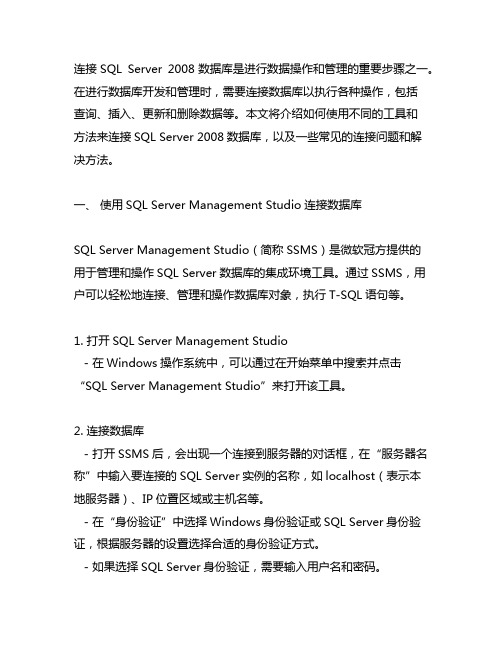
连接SQL Server 2008数据库是进行数据操作和管理的重要步骤之一。
在进行数据库开发和管理时,需要连接数据库以执行各种操作,包括查询、插入、更新和删除数据等。
本文将介绍如何使用不同的工具和方法来连接SQL Server 2008数据库,以及一些常见的连接问题和解决方法。
一、使用SQL Server Management Studio连接数据库SQL Server Management Studio(简称SSMS)是微软冠方提供的用于管理和操作SQL Server数据库的集成环境工具。
通过SSMS,用户可以轻松地连接、管理和操作数据库对象,执行T-SQL语句等。
1. 打开SQL Server Management Studio- 在Windows操作系统中,可以通过在开始菜单中搜索并点击“SQL Server Management Studio”来打开该工具。
2. 连接数据库- 打开SSMS后,会出现一个连接到服务器的对话框,在“服务器名称”中输入要连接的SQL Server实例的名称,如localhost(表示本地服务器)、IP位置区域或主机名等。
- 在“身份验证”中选择Windows身份验证或SQL Server身份验证,根据服务器的设置选择合适的身份验证方式。
- 如果选择SQL Server身份验证,需要输入用户名和密码。
- 点击“连接”按钮,如果连接成功,将会打开一个新的查询窗口,表示已成功连接到数据库服务器。
3. 操作数据库- 连接成功后,可以在SSMS中对数据库进行各种操作,如创建新的数据库、执行T-SQL语句、管理数据库对象等。
二、使用ODBC连接数据库ODBC(Open Database Connectivity)是一种开放的数据库连接标准,可以实现跨评台、跨数据库管理系统的连接。
通过ODBC连接SQL Server 2008数据库,可以使用各种编程语言和应用程序来访问和操作数据库。
SQL Server中连接失败的原因及解决方法

中国包头职大学报2008年第2期SQ L Ser ver中连接失败的原因及解决方法田丽秋(沈阳职业技术学院.辽宁沈阳110021)摘要:在使用SQ L Ser v er的过程中,连接SQ L S e rver是非常,必--g酣o。
在连接S Q L Ser ver的过程中,用户遇到最多的问题莫过于连接失败了。
那么,导致连接失败的原因有哪些,怎样采解决呢?基于这个问题来谈谈S Q L Ser ver中连接失败的原因及解决方法。
关键词:SQ L;问题;连接;原因;解决方法中图分类号:TP393.03文献标识码:C文章编号:1671--1440(2008)02—0077珈3用户在使用SQ L Ser ver时,一般而言,常用的有两种连接S Q L Ser ver的方式.一是利用SQ L Server自带的客户端工具,如企业管理器、查询分析器、事务探查器等;二址利用用户自己开发的客户端程序,如J SP脚本、A SP脚本、V B程序等,客户端程序中又是利用O D B C或者O L E D B等连接SQ L Ser ve r。
下面,我们将就这两种连接方式,来具体谈谈如何来解决连接失败的问题。
一、S Q L Ser v er不存在或访问被拒绝“s Q L Ser ver不存在或访问被拒绝”错误,通常是最容易发生的,因为错误发生的原因比较多,所以需要检查的方面也比较多,如图1所示:图l一般说来,有以下几种可能性:网络连接问题;SQ L Ser ver服务器问题;服务器端网络配置问题;客户端网络配置问题。
首先,我们检查网络连接:l、pi ng服务器l P地址。
首先关闭服务器和客户端的防火墙,这是为了排除防火墙软件可能会屏蔽对pi ng,t el.net等的响应。
然后开始pi ng服务器l P地址,如果pi ng服务器l P地址不成功,说明物理连接有问题,这时候要检查硬件设备,如网卡.H U B,路由器等。
2、pi ng服务器名称。
常见的SQLServer连接失败错误以及解决方法
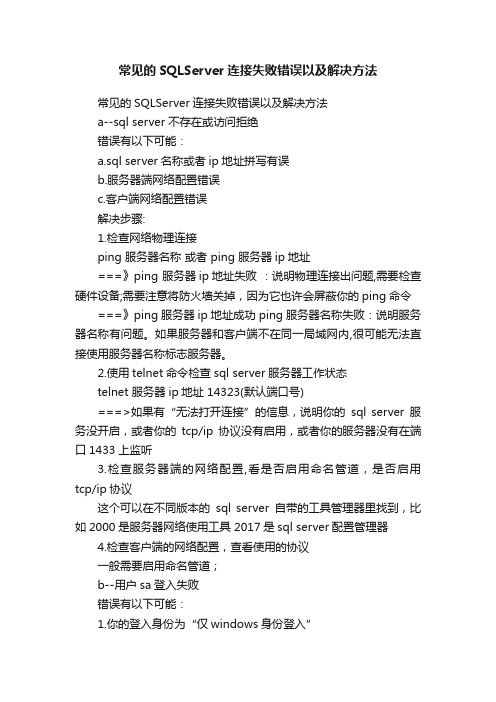
常见的SQLServer连接失败错误以及解决方法常见的SQLServer连接失败错误以及解决方法a--sql server 不存在或访问拒绝错误有以下可能:a.sql server名称或者ip地址拼写有误b.服务器端网络配置错误c.客户端网络配置错误解决步骤:1.检查网络物理连接ping 服务器名称或者 ping 服务器ip地址===》ping 服务器ip地址失败:说明物理连接出问题,需要检查硬件设备;需要注意将防火墙关掉,因为它也许会屏蔽你的ping命令===》ping 服务器ip地址成功 ping 服务器名称失败:说明服务器名称有问题。
如果服务器和客户端不在同一局域网内,很可能无法直接使用服务器名称标志服务器。
2.使用telnet命令检查sql server服务器工作状态telnet 服务器ip地址 14323(默认端口号)===>如果有“无法打开连接”的信息,说明你的sql server服务没开启,或者你的tcp/ip协议没有启用,或者你的服务器没有在端口1433上监听3.检查服务器端的网络配置,看是否启用命名管道,是否启用tcp/ip协议这个可以在不同版本的sql server自带的工具管理器里找到,比如2000是服务器网络使用工具 2017是sql server配置管理器4.检查客户端的网络配置,查看使用的协议一般需要启用命名管道;b--用户sa登入失败错误有以下可能:1.你的登入身份为“仅windows身份登入”2.你改完登入方式后,设置账户后没有运行sp_password第一个原因解决方法:以2000为例:1.在服务器端使用企业管理器,并且选择"使用 windows 身份验证"连接上 sql server2.展开"sql server组",鼠标右键点击sql server服务器的名称,选择"属性",再选择"安全性"选项卡3.在"身份验证"下,选择"sql server和 windows ".4.重新启动sql server服务.在以上解决方法中,如果在第 1 步中使用"使用 windows 身份验证"连接 sql server 失败,那就通过修改注册表来解决此问题:1.点击"开始" "运行",输入regedit,回车进入注册表编辑器2.依次展开注册表项,浏览到以下注册表键:[hkey_local_machinesoftware microsoft mssqlserver mssqlserver]3.在屏幕右方找到名称"loginmode",双击编辑双字节值4.将原值从1改为2,点击"确定"5.关闭注册表编辑器6.重新启动sql server服务;--oruse[master]go exec xp_instance_regwrite n'hkey_local_machine', n'software/microsoft/mssqlserver/mssqlserver', n'loginmode', reg_dword,2go此时,用户可以成功地使用sa在企业管理器中新建sql server注册,但是仍然无法使用windows身份验证模式来连接sql server。
Java连接Sql Server2008数据库连接不上原因及解决办法

Java连接Sql Server2008数据库连接不上原因及解决办法可能原因一:SqlServer实例的没有启动。
解决办法:进入服务管理器,启动实例的SqlServer。
步骤1:我的电脑-右键—》管理步骤2:双击“服务和应用程序”,在右边找到实例的Sql Server,启动它。
如下图可能原因2:TCP/IP 端口没有配置。
该端口要分2个部分配置:服务器端和客户端解决办法:配置1433端口步骤1:打开sql Server 配置管理器,如下图步骤2:服务器端配置,展开Sql Server服务,如上图。
选择实例的协议,例如我的即选择CYQ 的协议。
步骤3:双击右边TCP/IP选项,选择其中的IP选项,将TCP动态端口修改为1433.(因为SQL Server 2008是动态分配的)如下图,本机使用的时候IP2中“已启用”项要改为是,网络使用时IP1的“已启用”项要改为是步骤4:选“协议选项”,将已启用项及全部监听项选为是步骤5:客户端配置。
选择配置管理器重sql native Client 10.0配置,双击TCP/IP项,将默认端口改为1433步骤6:上面几步完成以后,可以用telnet 127.0.0.0 1433测试本机1433端口是否启用。
进入命令行窗口,输入该指令。
如果已启用,则不会提示连接失败;如果没启用,则提示连接失败,此时就要重新分配端口。
可能原因3:SQL Server安装默认选Wind ow验证模式,没有选混合模式解决办法:改为混合模式,内嵌登录账户为sa,修改其密码。
步骤1:用window验证模式,连接服务器实例,右键选择实例的属性步骤2:选择安全性,修改为混合模式,确定步骤3:选择安全性—》登录名—》sa.,双击sa,修改密码和默认数据库步骤4:进入计算机管理器或者SQL Server配置管理器,重启SQL Server服务。
即可使用sa 账户登录。
可能原因4:java驱动不正确。
SQL2008无法连接到.SQLEXPRESS失败(错误18456)图文解决方法

SQL2008无法连接到.\SQLEXPRESS,用户'sa'登录失败(错误18456)图文解决方法SQL2008无法连接到.\SQLEXPRESS,用户'sa'登录失败(错误18456)图文解决方法
如有转载请注明出处:/flydoos/archive/2012/03/06/2381292.htm l
SQL2008无法连接到.\SQLEXPRESS,用户'sa'登录失败(错误18456)图文解决方法
出现问题:
标题: 连接到服务器
------------------------------
无法连接到 .\SQLEXPRESS。
------------------------------
其他信息:
用户'sa' 登录失败。
(Microsoft SQL Server,错误: 18456)
解决方法:
1、打开数据库——用Windows身份登录数据库
02、登录名——双击sa(打开属性)
03、常规——设置密码——确定
04、状态——登录:启用——确定
05、右击服务器名——属性
06、安全性——选中 SQL Server 和Windows 身份验证模式——确定
07、右击服务器名——重新启动——关闭数据库连接,退出程序——用sa登录到数据库——解决补充说明:
如果以上方法无效,那么请到开始菜单——Mi crosoft SQL Server 2008——配置工具——Mi crosoft SQL Server 2008。
sql server 2008安装过程中服务器配置出错
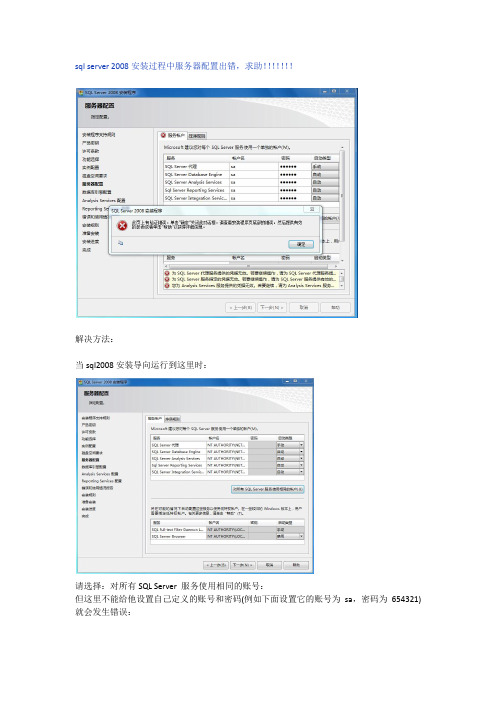
sql server 2008安装过程中服务器配置出错,求助!!!!!!!
解决方法:
当sql2008安装导向运行到这里时:
请选择:对所有SQL Server 服务使用相同的账号:
但这里不能给他设置自己定义的账号和密码(例如下面设置它的账号为sa,密码为654321)就会发生错误:
解决方法如下图所示:
1、首先要点击“对所有SQL Server 服务使用相同的账号”
然后会弹出一对话框让我们输入账户和密码:我们点击账户后面的下拉列表从中学则任意一个账户,在这里密码就不用填写了,因为填写不进去;我们直接点击“确定”即可,这时候就不会报错了。
2、然后再弹出的对话框如图:(我们选择混合模式,输入自己的密码)密码要求六位数。
还要在“指定SQL Server管理员”里添加管理员,在这里我们直接点击“添加当前用户”
按钮即可
接下来就是我们点击下一步按钮如图:(我们还是在这里我们直接点击“添加当前用户”
按钮即可
3、)
4、接下来就容易的多了,我们按照微软提供的直接点击“下一步”,知道结束为止。
关于sqlserver2008本地计算机上的MSSQLSERVER服务不能启动的问题解决

关于sqlserver2008本地计算机上的MSSQLSERVER服务不能启动的问题解决
本方法主要是解决SQL Server运行过程中出现的“本地计算机上的MSSQLSERVER服务启动后又停止了。
一些服务自动停止,如果它们没有什么可做的”解决方法。
笔者ASP运行环境:操作系统为Windows 7,IIS的版本为默认的7.0,数据库为SQL Server 2008(MDAC版本为2.8)
一、出现“本地计算机上的MSSQLSERVER服务启动后又停止了。
一些服务自动停止,如果它们没有什么可做的”
1.开始-->管理管理工具-->服务
2.启动SQL Server(MSSQLSERVER )
3.出现“本地计算机上的MSSQLSERVER服务启动后又停止了。
一些服务自动停止,如果它们没有什么可做的”
二、解决“本地计算机上的MSSQLSERVER服务启动后又停止了。
一些服务自动停止,如果它们没有什么可做的”
1.打开SQL Server 2008中的配置工具SQL Server Configure Manager,将VIA协议禁用
2.重新启动SQL Server(MSSQLSERVER ),成功
问题解决了,恭喜你
[文档可能无法思考全面,请浏览后下载,另外祝您生活愉快,工作顺利,万事如意!]。
安装sqlserver2008时的4个常见错误和解决方法

安装sqlserver2008时的4个常见错误和解决⽅法可能由于操作系统不同,或者在安装SQL 2008的时候已经安装SQL其他版本,因此可能会遇到问题,那么这时我们的实际经验和动⼿测试的能⼒也是⾮常重要的,这样才能少⾛弯路。
问题1:安装sql server 2008 R2,安装过程中提⽰错误:此计算机上安装了 Microsoft Visual Studio 2008 的早期版本。
请在安装 SQL Server 2008 前将 Microsoft Visual Studio 2008 升级到 SP1。
之前我的电脑上确实装了vs2008,于是我准备去下载⼀个SP1补丁包,⼀看800多M的⼤⼩,本来安装这个软件就已经很⿇烦了,还得花时间下载,那有没有其他更好的办法呢?其实很简单,只需要改⼀下注册表即可,⽅法如下:解决⽅法:修改注册表。
运⾏注册表,将HKEY-Local-Machine/Software/Microsoft/DevDiv重命名就⾏。
安装好后再将其改回。
将SQL Server安装返回上⼀步,然后再点下⼀步,这个问题就成功解决了。
问题2:安装SQL2008,提⽰删除SQL2005Express⼯具的解决⽅法在安装SQL2008的时候,提⽰要删除SQL2005EXPRESS⼯具,在⽹上找了很多资料,终于找到⼀个⽐较⽅便的⽅法了,希望能帮助⼤家。
修改注册表:HKEY_LOCAL_MACHINE\Software\Microsoft\Microsoft SQL Server\90\Tools\ShellSEM,将ShellSEM项重命名或删除即可。
⽆法安装 SQL Server 2008 Management Studio Express故障现象:在windows7中已经安装好SQL Server 2008 Express 并且已经安装好SP3,然后从微软官⽹下载SQL Server 2008 Management Studio Express 安装,发现在安装过程中,没有添加 Management ⼯具这⼀项。
- 1、下载文档前请自行甄别文档内容的完整性,平台不提供额外的编辑、内容补充、找答案等附加服务。
- 2、"仅部分预览"的文档,不可在线预览部分如存在完整性等问题,可反馈申请退款(可完整预览的文档不适用该条件!)。
- 3、如文档侵犯您的权益,请联系客服反馈,我们会尽快为您处理(人工客服工作时间:9:00-18:30)。
安装的SQL Server2008 R2版的连接不到本地数据可,提示未找到或无法访问服务器的解决方法。
如果安装使用“SQL Server 身份验证”的话请在安装完成后按以下步骤设置一下:
一、Microsoft SQL Server 2008—>配置工具—>SQL Server 配
置管理器—>SQL Server 服务,启动SQL Server
(MSSQLSERVER)服务和SQL Server 代理(MSSQLSERVER)服务。
放大图:
右键SQL Server (MSSQLSERVER)服务—> 启动
等待ing
右键SQL Server 代理(MSSQLSERVER)服务—> 启动
等待ing
OK以后出现:
二、SQL Server 网络配置—>MSSQLSERVER的协议,启动
TCP/IP即可。
双击MSSQLSERVER的协议出现以下界面:
右键TCP/IP(界面如下)—> 启动:
点击确定
到达这里就大功告成了!!!重现打开SQL Server Management Studio
连接成功的说o(∩_∩)o。
